Процесс сборки деталей начинается с создания документа новой сборки.
Создайте новый документ сборки, выполнив одно из следующих действий:
-
Выберите Создать документ в диалоговом окне;
-
Выберите значок Сборка вкладки Шаблоны;
Добавление базовой детали.
Нажмите кнопку Открыть панели инструментов Стандартная, Выберите файл «Пластина.sldprt» в диалоговом окне Открыть, и нажмите Открыть.
Выберите Окно, Отобразить окна слева направо из главного меню. На экране появится два окна: сборки и детали (рисунок 7.3) .
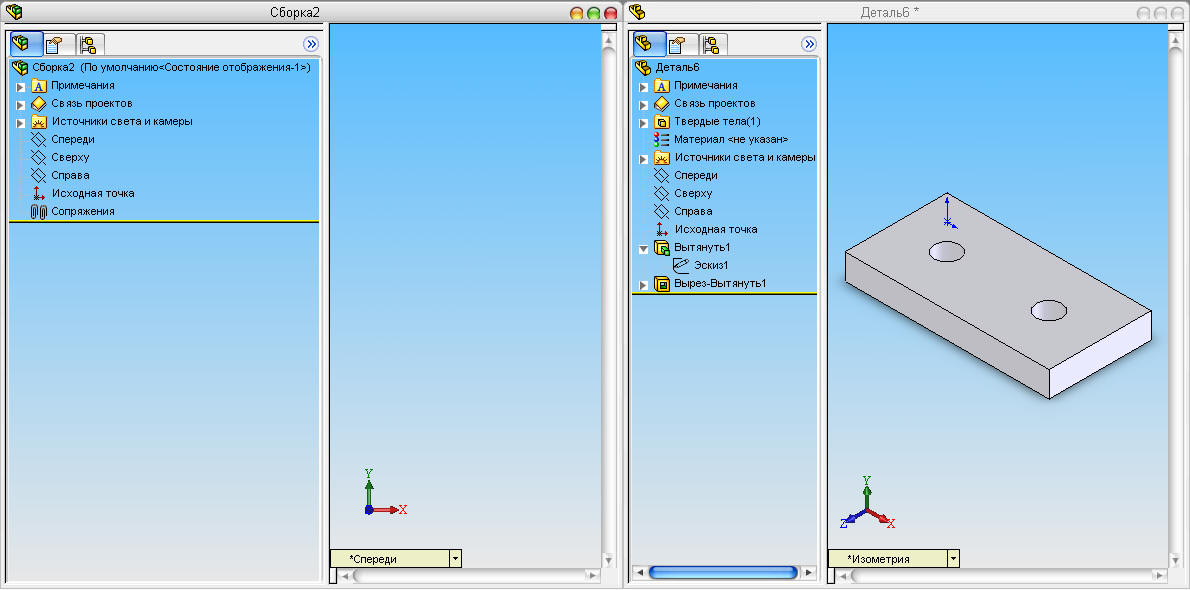
Рисунок 7.3. Вид «Окна слева направо»
Наведите курсор на значок, расположенный левее названия детали «Пластина», нажмите левую кнопку мыши и, не отпуская ее, перетяните в графическое окно сборки. Наведите курсор на исходную точку и отпустите кнопку мыши.
Нажмите кнопку Изометрия панели инструментов Стандартные виды.
Обратите внимание на букву (ф), расположенную между значком и именем детали в дереве проекта Диспетчера конструктивных элементов окна сборки. Так обозначается фиксированное положение детали, то есть блокирование перемещения детали в графическом окне. Чтобы снять блокировку, щелкните правой кнопкой мыши по названию детали и выберите из контекстного меню Освободить. Буква (ф) изменится на (-). Чтобы опять заблокировать перемещение, выберите в контекстном меню (Зафиксировать).
Добавление остальных деталей.
Теперь мы можем добавить оставшиеся.
Откройте файлы деталей «Болт», «Гайка», «Шайба».
Выберите команду Окно, Отобразить окна сверху вниз из главного меню. На экране появится три окна: сборки и трех деталей (рисунок 7.4).
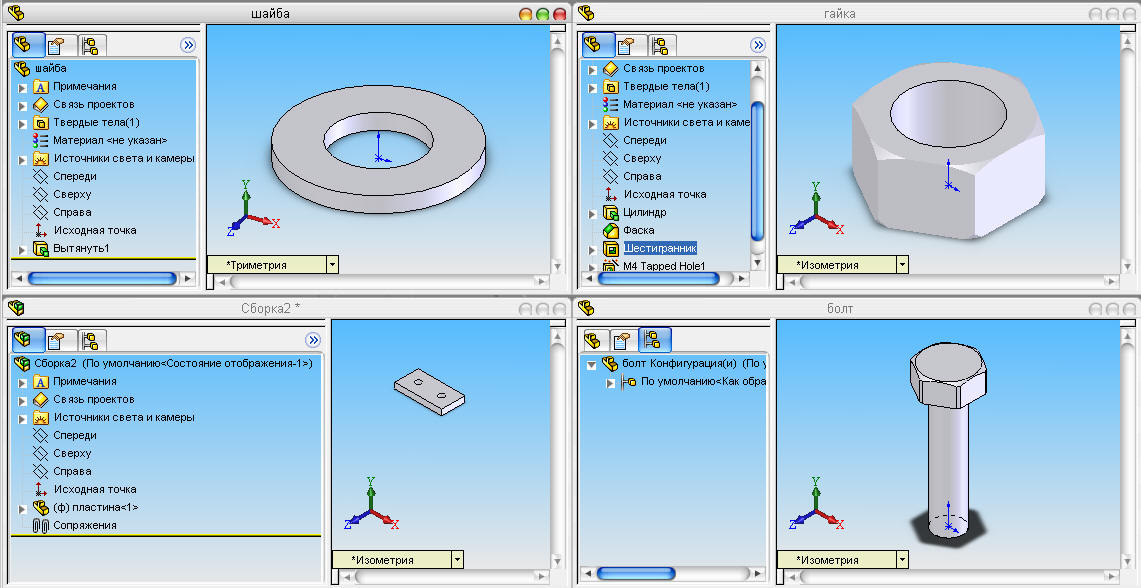
Рисунок 7.4. Окна сверху вниз.
Перетяните детали в графическую область окна сборки.
Закройте окна деталей «Болт», «Гайка», «Шайба».Нажмите клавишу F, чтобы изменить изображение в размер экрана (рисунок 7.5).
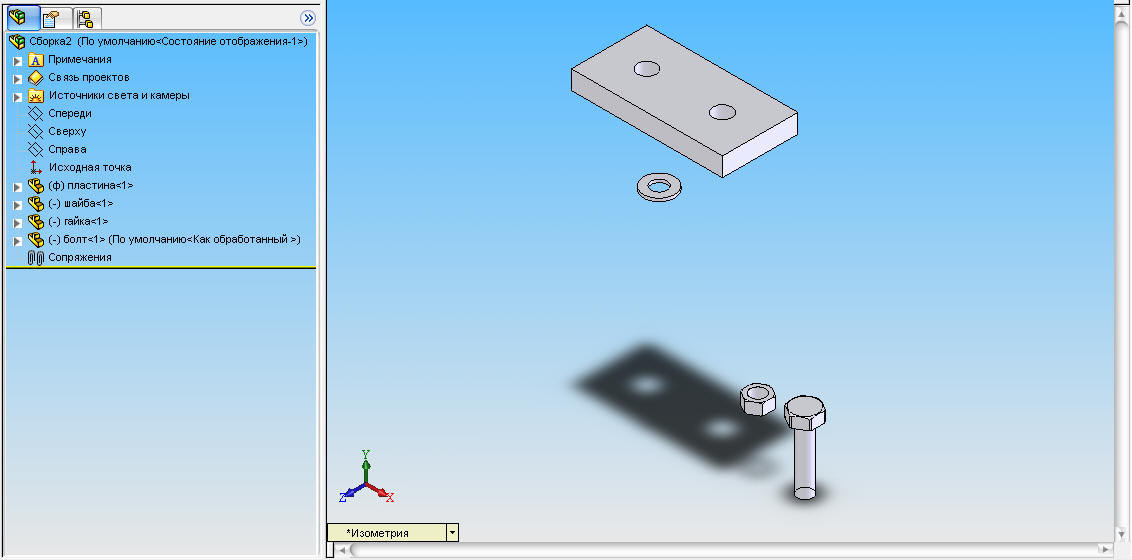
Рисунок 7.5. Результат добавления деталей в сборку.
Сохраните документ-сборку.